-
VHDX e QCOW2
-
Importando arquivos VHDX no Proxmox
-
Facilitando a migração do VM com a solução Vinchin
-
Perguntas Frequentes
-
Conclusão
A virtualização tornou-se uma parte integral da infraestrutura de TI moderna, permitindo que as empresas otimizem a utilização de recursos, streamline operações e aumentem a escalabilidade. Proxmox VE é uma popular plataforma de virtualização de código aberto que oferece recursos robustos e flexibilidade. Ele permite criar e gerenciar máquinas virtuais e contêineres, fornecendo uma solução abrangente para as necessidades de virtualização e contêinerização. Se você está procurando migrar suas máquinas virtuais do Hyper-V para o Proxmox VE, este artigo irá guiá-lo através do processo de importação de arquivos VHDX.
VHDX e QCOW2
VHDX é um formato de disco rígido virtual usado pelo Microsoft Hyper-V, a plataforma de virtualização para Windows. É uma melhoria em relação ao antigo formato VHD, oferecendo várias vantagens, como aumento da capacidade de armazenamento, melhor desempenho e melhor resistência contra corrupção. Os arquivos VHDX armazenam o conteúdo do disco rígido de uma máquina virtual, incluindo o sistema operacional, aplicativos e dados.
QCOW2 é um formato de arquivo de imagem de disco comumente usado em ambientes de virtualização. Está principalmente associado aos hipervisores QEMU e KVM . O Qcow2 suporta várias funcionalidades, incluindo compressão, encriptação e criação de snapshots. Também oferece suporte a arquivos esparsos, onde apenas o espaço em disco realmente utilizado é alocado, em vez de pré-alocar todo o espaço em disco antecipadamente, o que ajuda a otimizar a utilização de armazenamento.
Importando arquivos VHDX no Proxmox
Importar arquivos VHDX no Proxmox permite que você use máquinas virtuais existentes do Hyper-V ou migre-as para o Proxmox para gerenciamento e implantação.
Aqui está um guia passo a passo sobre como importar arquivos VHDX para Proxmox:
1. Transferir o arquivo VHDX: Mova o arquivo VHDX do servidor Hyper-V ou de qualquer outra localização para o servidor Proxmox. Você pode usar métodos como SCP, SFTP, ou qualquer outro mecanismo de transferência de arquivos.
2. Converter VHDX para QCOW2
Proxmox VE usa principalmente o formato de disco QCOW2. Portanto, você pode precisar converter seu arquivo VHDX para QCOW2. Você pode usar ferramentas como o qemu-img para esse propósito.
Execute o seguinte comando para converter o arquivo VHDX para o formato QCOW2:
qemu-img convert -f vhdx -O qcow2 source.vhdx destination.qcow2
Substitua “source.vhdx” pelo caminho e nome do ficheiro VHDX e “destination.qcow2” pelo caminho e nome desejados para o ficheiro QCOW2 convertido.
3.Carregar a imagem QCOW2 para o Proxmox
Uma vez que a imagem QCOW2 está no servidor Proxmox, você pode fazer o upload para o Proxmox VE usando a ferramenta de linha de comando qm:
qm importdisk <vmid> destination.qcow2 <storage_id>
Aqui está como o comando deve ser estruturado:
<vmid>: Substitua isso pelo ID ou nome da máquina virtual que você deseja associar à imagem.
<path-to-qcow2>: Substitua isto pelo caminho para o arquivo de imagem QCOW2.
<storage-id>: Substitua isso pelo ID ou nome do armazenamento onde você deseja carregar a imagem.
4.Crie uma Máquina Virtual
Depois que a imagem é carregada, você pode criar uma nova máquina virtual no Proxmox VE e adicionar o novo arquivo QCOW2 a ele. Você pode fazer isso através da interface web ou usando a ferramenta de linha de comando qm.
Facilitando a migração do VM com a solução Vinchin
Vinchin Backup & Recovery é uma solução profissional que suporta o backup de dados do VM, como Hyper-V, VMware vSphere, XenServer, XCP-ng, Proxmox VE, oVirt, RHV, OpenStack, etc. e outros dados como banco de dados, NAS, servidor de arquivos, servidor Linux & Windows, etc.
Ele executa uma robusta funcionalidade de backup e recuperação, incluindo backup incremental rápido, baseado em imagem, backup sem agente, backup e recuperação LAN-Free, backup offsite copy, transmissão multithread, proteção contra ransomware e mais, para proteger de forma abrangente seus dados críticos. O Instant Restore permitirá reiniciar um VM falhado em 15 segundos, reduzindo significativamente o RTO.
Com o Vinchin, você pode simplesmente migrar dados de um host Proxmox VE para outra plataforma virtual e vice-versa. Você não precisa realizar etapas específicas para converter arquivos de disco para fácil migração entre plataformas.
Para migrar VMs do Hyper-V para o Proxmox VE, siga estas etapas:
1. Faça backup do seu Hyper-V VM, escolha o destino do backup e as estratégias de backup, depois envie.
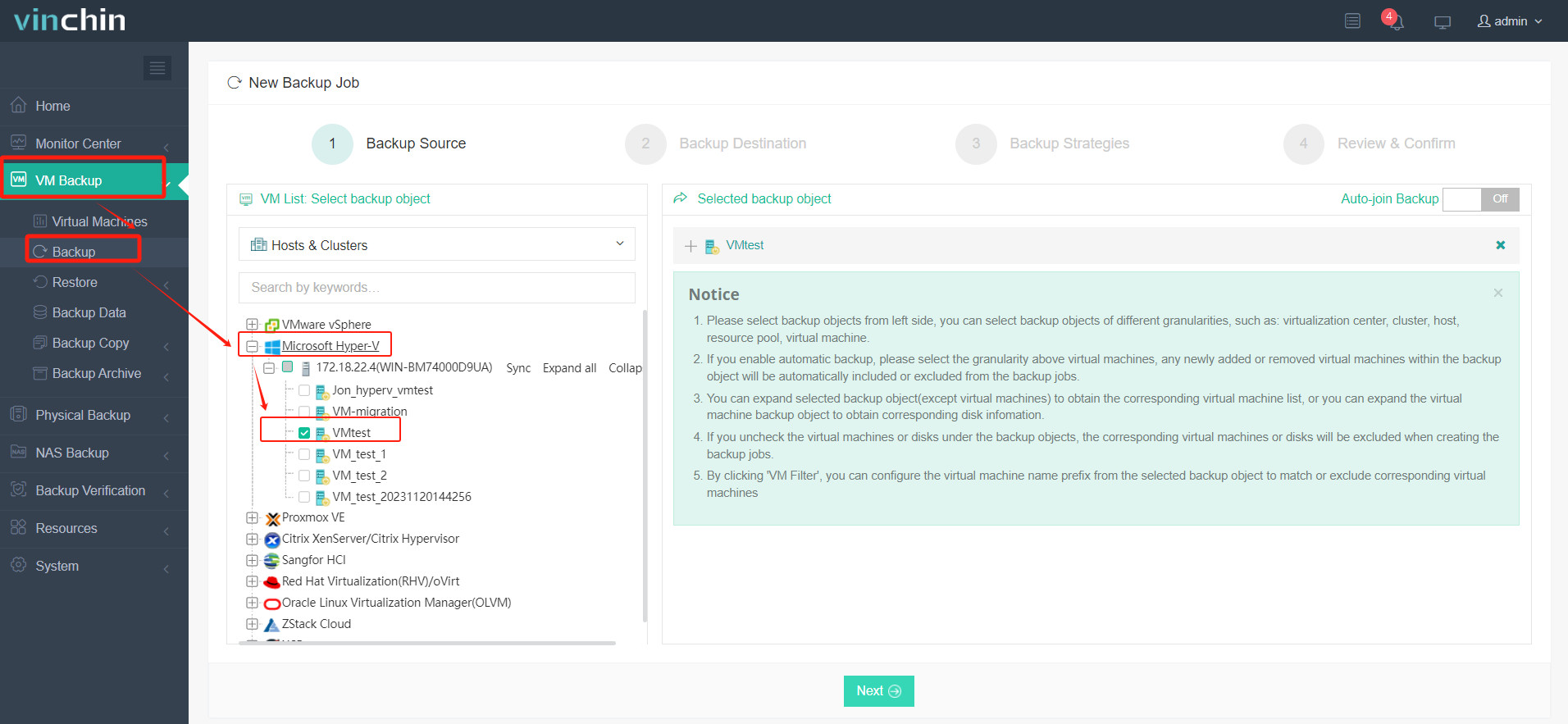
2.Escolha o VM que deseja restaurar.
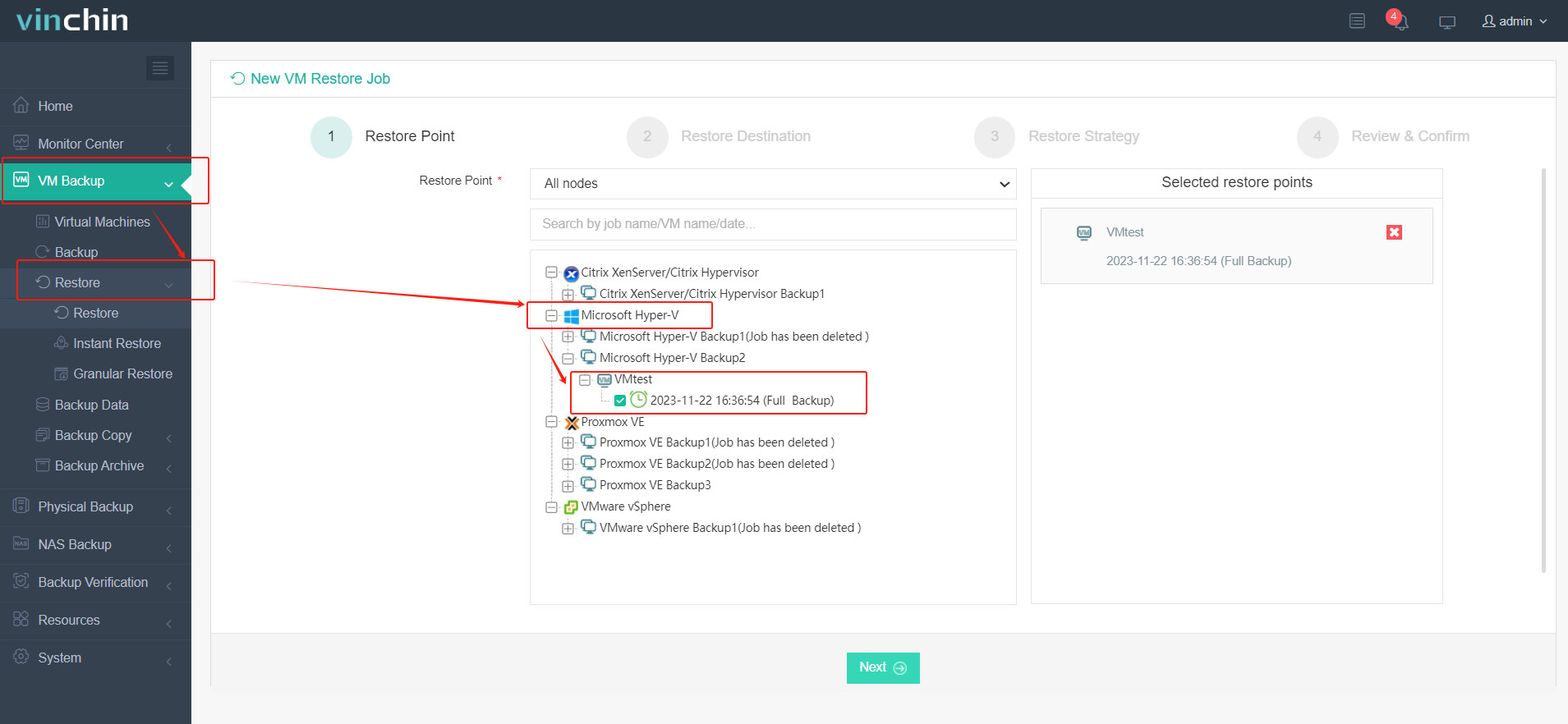
3.Selecione o host Proxmox VE para executar o VM restaurado.
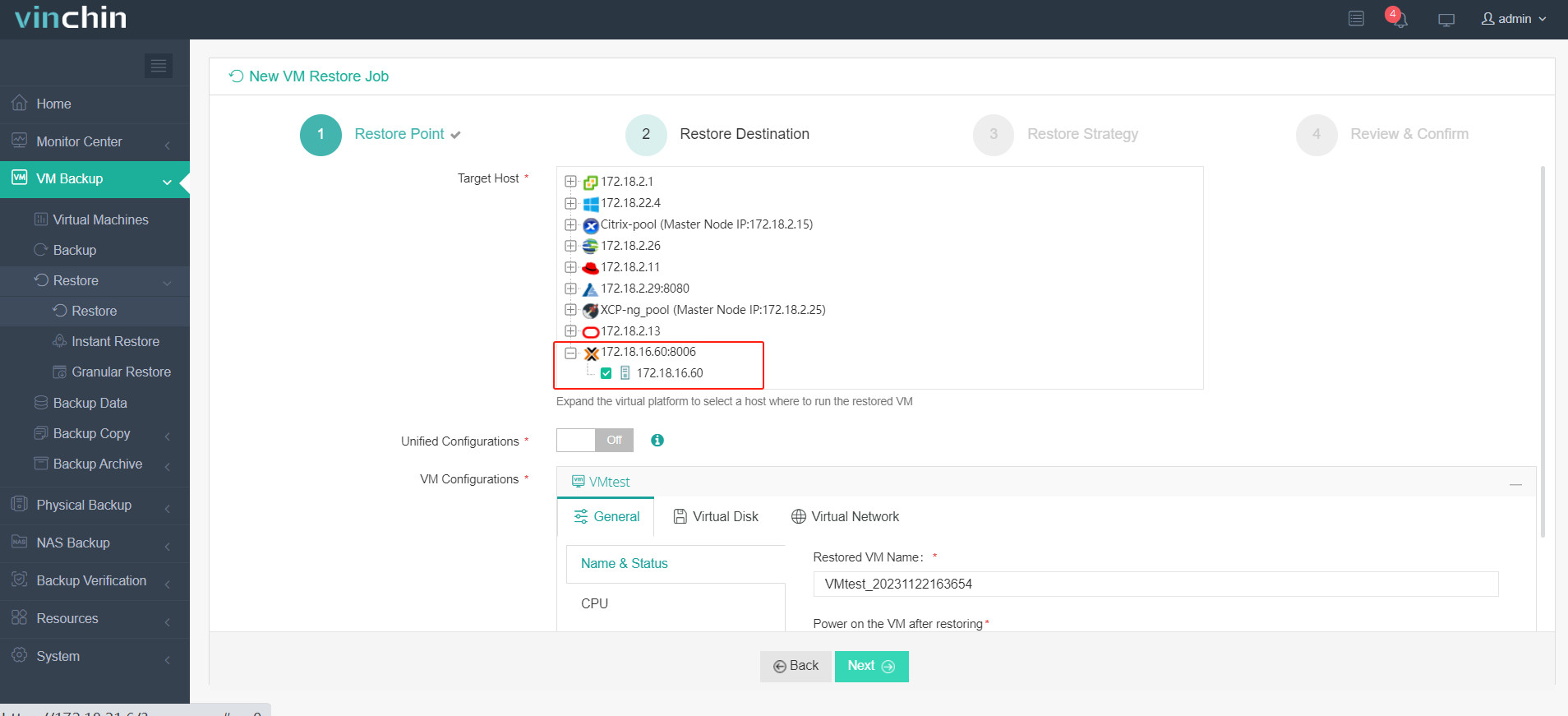
4.Selecione a estratégia de restauração.
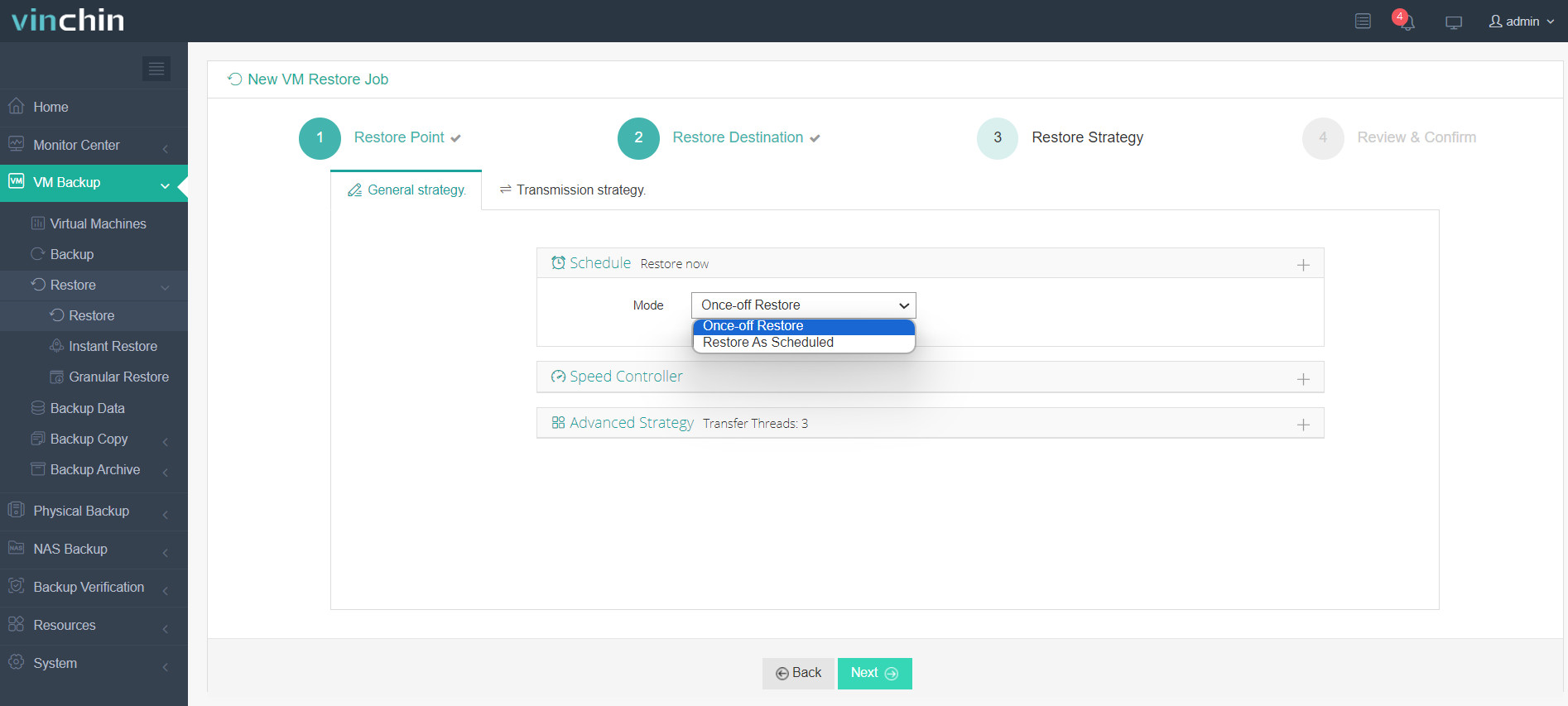
5.Reveja e envie o trabalho.
Inicie o trabalho e, em seguida, você pode verificar o console da web Proxmox VE e descobrir que o VM foi restaurado e está funcionando.
Vinchin Backup & Recovery foi selecionado por milhares de empresas e você também pode começar a usar este poderoso sistema com uma avaliação completa de 60 dias! Além disso, entre em contato conosco e deixe suas necessidades, e então você receberá uma solução de acordo com seu ambiente de TI.
Perguntas Frequentes
1. P: Devo usar VHD ou VHDX?
R: se estiver usando uma versão moderna do Hyper-V ou do Windows Server, o VHDX é a escolha recomendada devido às suas funcionalidades e desempenho melhorados. No entanto, se necessitar de compatibilidade com sistemas mais antigos ou plataformas de virtualização que não suportam VHDX, o VHD ainda pode ser uma opção viável.
2. P: Posso importar vhdx para o VMware?
R: Sim. Você pode converter VHDX/VHD para VMDK com QEMU-img ou com o VMware Vcenter Converter Standalone. Você também pode converter VMDK para VHD/VHDX para migrar para o Hyper-V. Para uma migração de VM conveniente, você também pode experimentar o Vinchin Backup & Recovery para adicionar servidores VMware e Hyper-V para facilitar a migração de VM.
Conclusão
VHDX e QCOW2 são dois diferentes formatos de arquivo de imagem de disco utilizados em ambientes de virtualização. VHDX é principalmente utilizado pelo Microsoft Hyper-V, enquanto QCOW2 é associado com os hipervisores QEMU e KVM. Ao converter VHDX para QCOW2, você pode importar e usar efetivamente máquinas virtuais existentes do Hyper-V ou migrá-las para o Proxmox para gestão e implantação.
Você pode escolher o Vinchin Backup & Recovery para fazer backup e migrar facilmente VMs do Hyper-V para o Proxmox VE. Não perca o teste gratuito!
Compartilhar em:





















